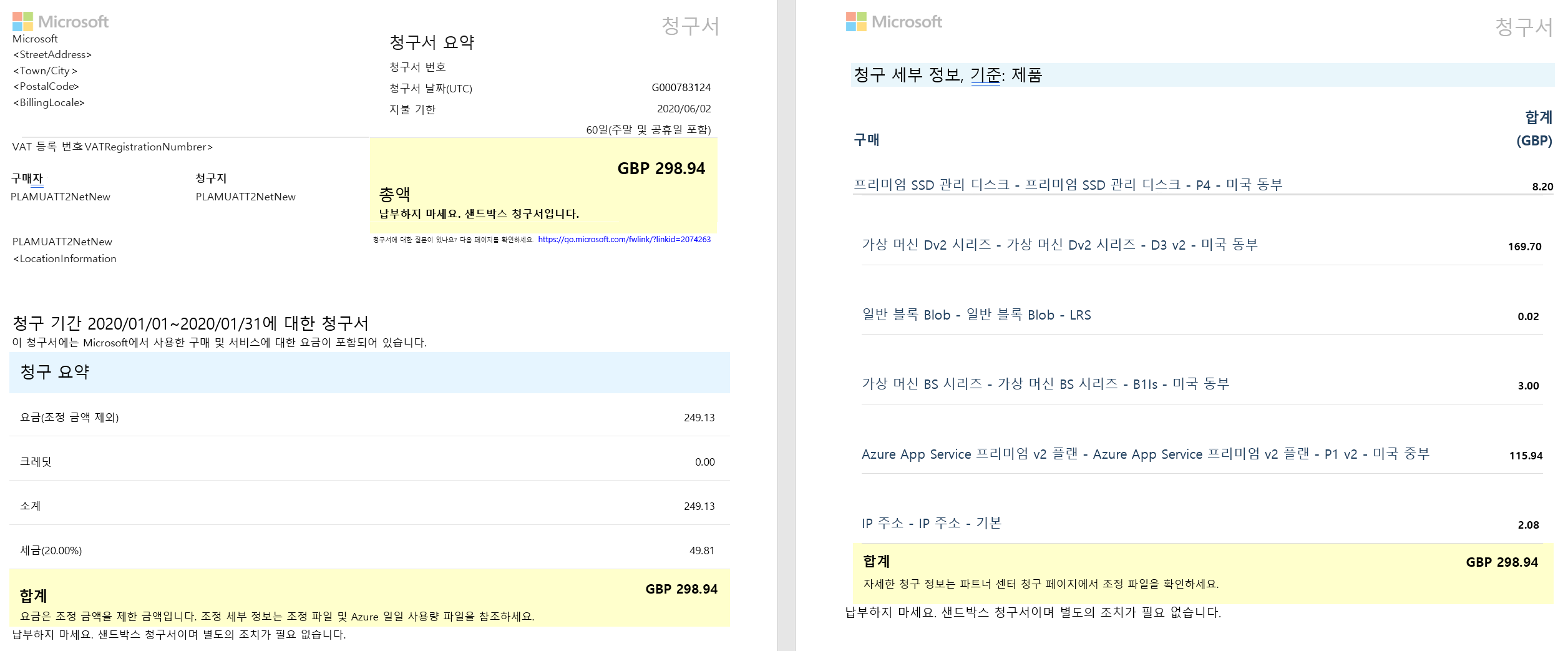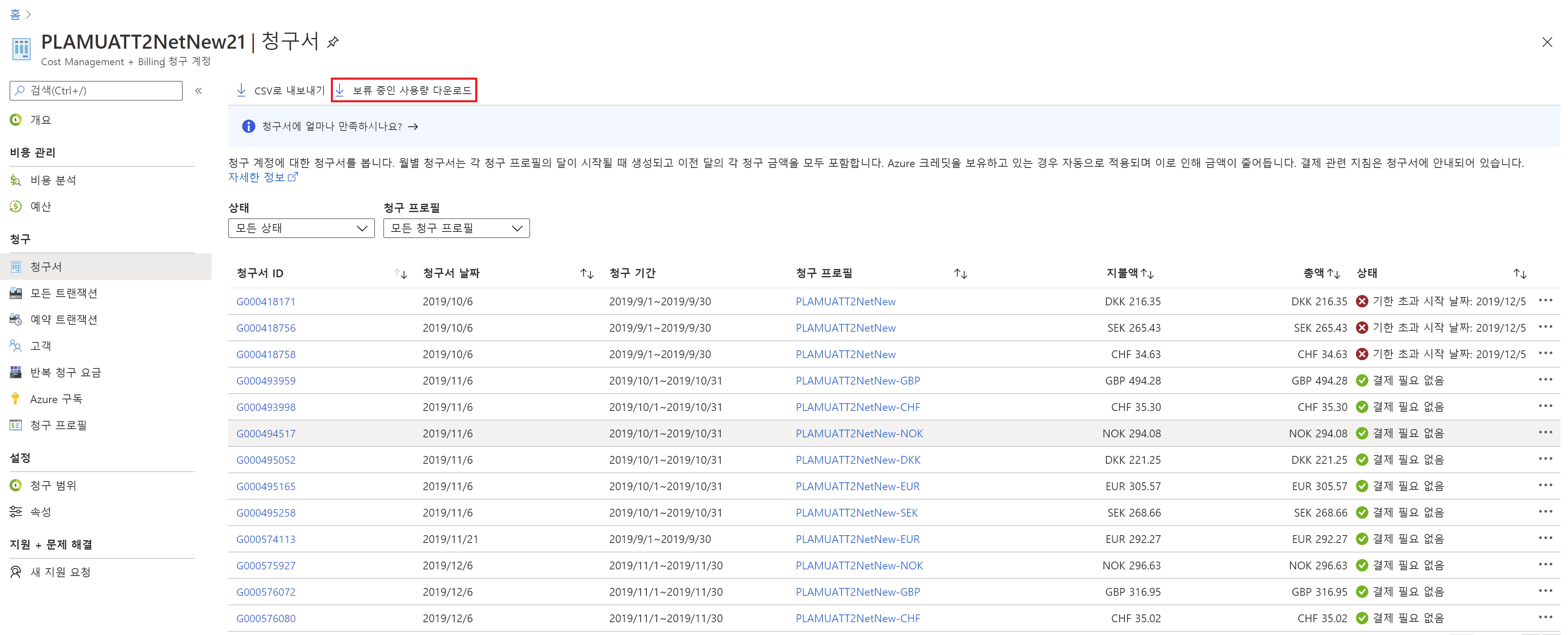청구서 조정
관리자 에이전트 또는 청구 관리자인 경우 Microsoft Cost Management를 사용하여 청구서의 세전 비용을 조정할 수 있습니다.
청구서에 표시되는 세부 정보에 대한 자세한 내용은 Microsoft 고객 계약 청구서의 용어를 참조하세요.
비용 분석을 사용하여 청구서 조정
비용 분석을 사용하여 청구서에 있는 세전 비용을 직관적으로 분석하고 현재 청구되지 않은 미해결 기간에 해당하는 비용을 예측할 수 있습니다.
다음 이미지는 가상의 비용이 포함된 예제입니다.
- 청구서에서 비용을 분석하려면 Cost Management + Billing을 선택한 다음, 비용 분석을 선택합니다.
- 비용 분석에서 청구 계정의 범위를 선택할 수 있습니다. 그런 다음, 청구서 및 청구서 통화와 관련된 적절한 청구 프로필을 선택할 수 있습니다.
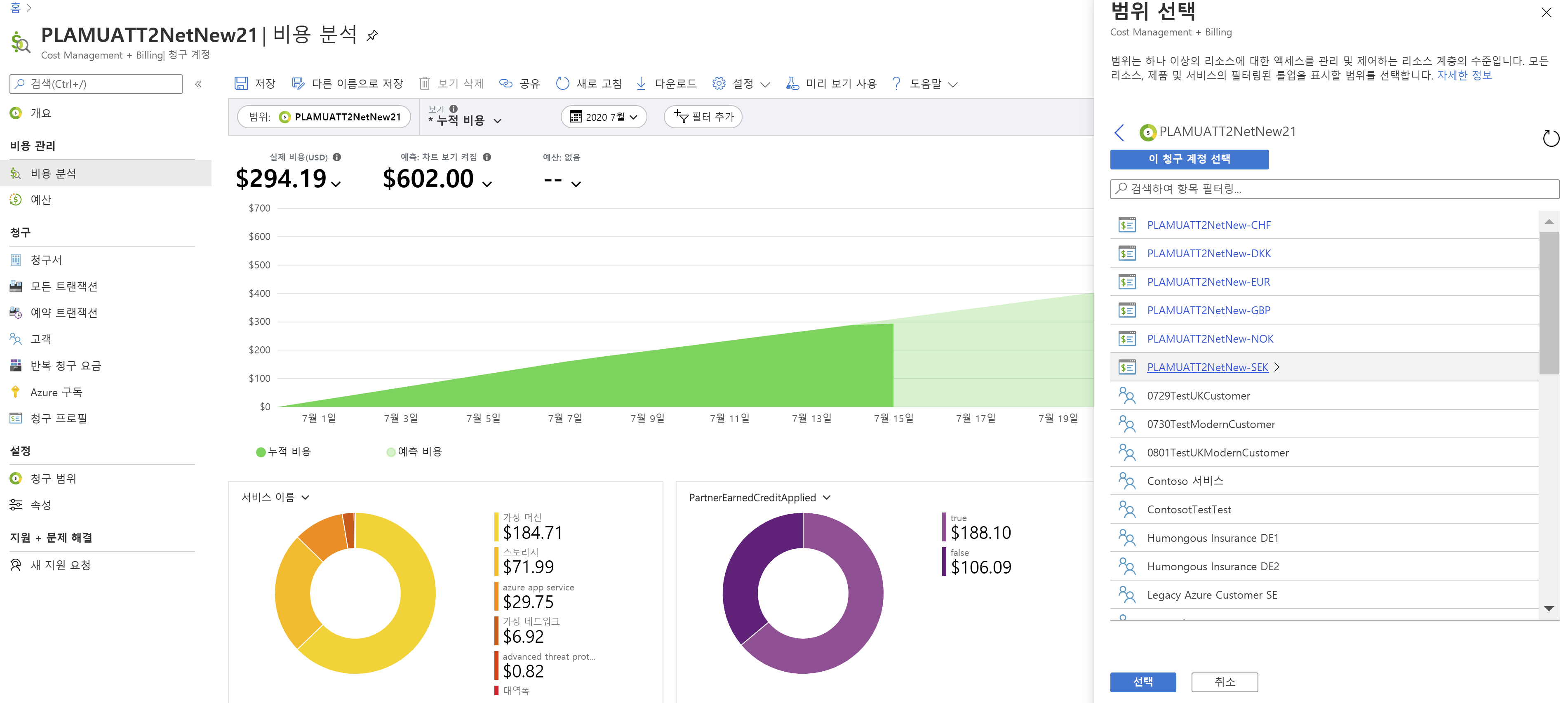
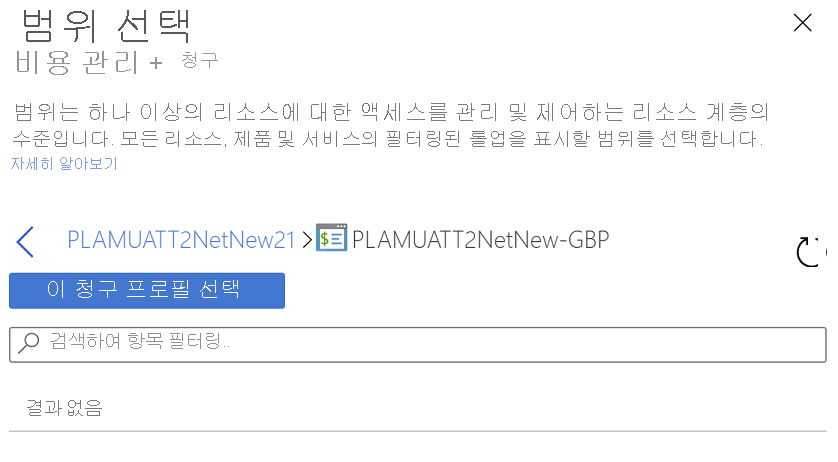
- InvoiceID 필터를 사용하면 청구 프로필에서 특정 청구서에 해당하는 비용을 필터링할 수 있습니다. 필터는 특정 청구서의 소비 및 제품 구매 비용을 보여줍니다.
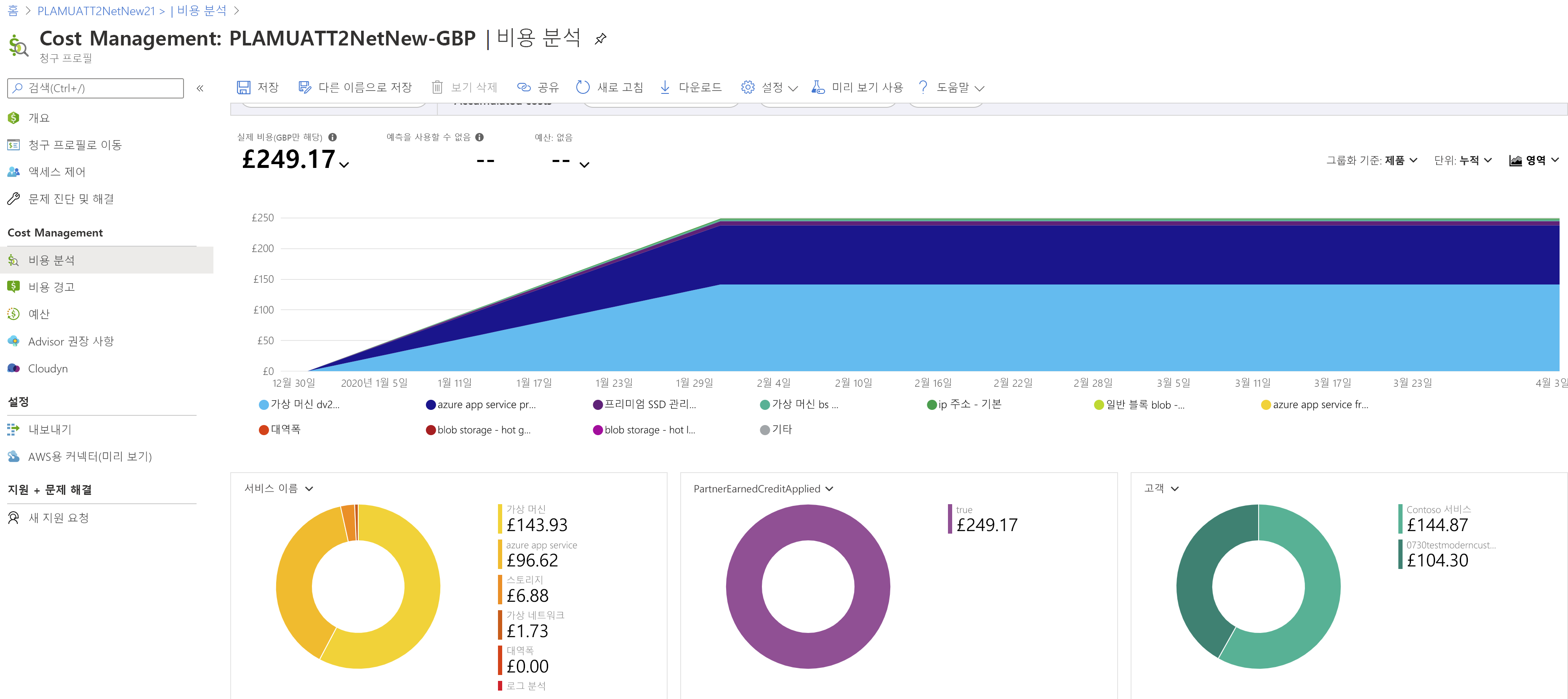
청구서 PDF에서 제품별로 요약된 세전 비용을 살펴보려면 Product 필터를 선택합니다.
또한 청구서의 특정 고객, 구독 또는 리소스에 대한 비용을 필터링하면 청구서 내역에 기여하는 세전 비용을 확인할 수도 있습니다.
파트너는 범위를 사용하여 청구서를 조정할 뿐만 아니라 다음 항목에 대해 청구 통화로 예산을 설정할 수도 있습니다.
- 고객
- 구독
- 리소스 그룹
- 리소스
- Azure 서비스
- 미터
- ResellerMPNID
청구서의 비용에 대한 사용량 세부 정보 다운로드를 사용하여 청구서 조정
청구서에서 세전 비용을 조정하려면 사용량 세부 정보가 포함된 CSV 파일을 사용합니다. 이 파일은 리소스에 대한 세분화된 일일 사용량을 보여 주며 파트너 센터의 일일 사용량 파일과 유사합니다.
- 청구서 및 관련된 사용량 세부 정보 파일을 다운로드하려면 Cost Management + Billing를 선택한 다음, 왼쪽 창의 청구에서 청구서를 선택합니다. 청구 기간 또는 청구서 ID를 기준으로 필요한 청구서를 선택합니다.
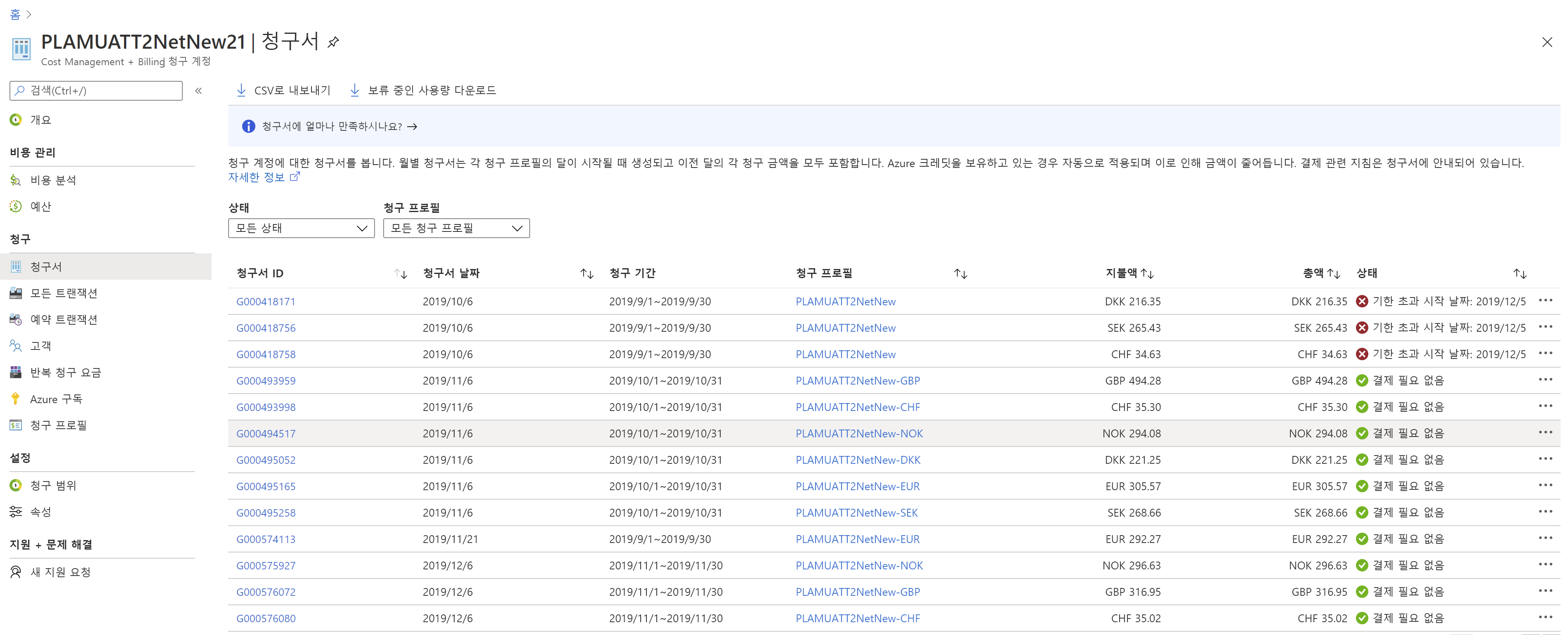
- 필요에 따라 다음 파일을 다운로드합니다.
- 청구서의 PDF 사본
- 청구서 내역에 기여하는 사용량에 대한 세부 정보를 제공하는 세전 Azure 사용량 세부 정보 다운로드 파일. 사용량 조건에 대한 자세한 내용은 데이터 필드를 참조하세요.
- 청구서에 나온 서비스에 대한 Azure 가격을 제공하는 Azure 가격표
- 모든 서비스에 대한 Azure 가격표
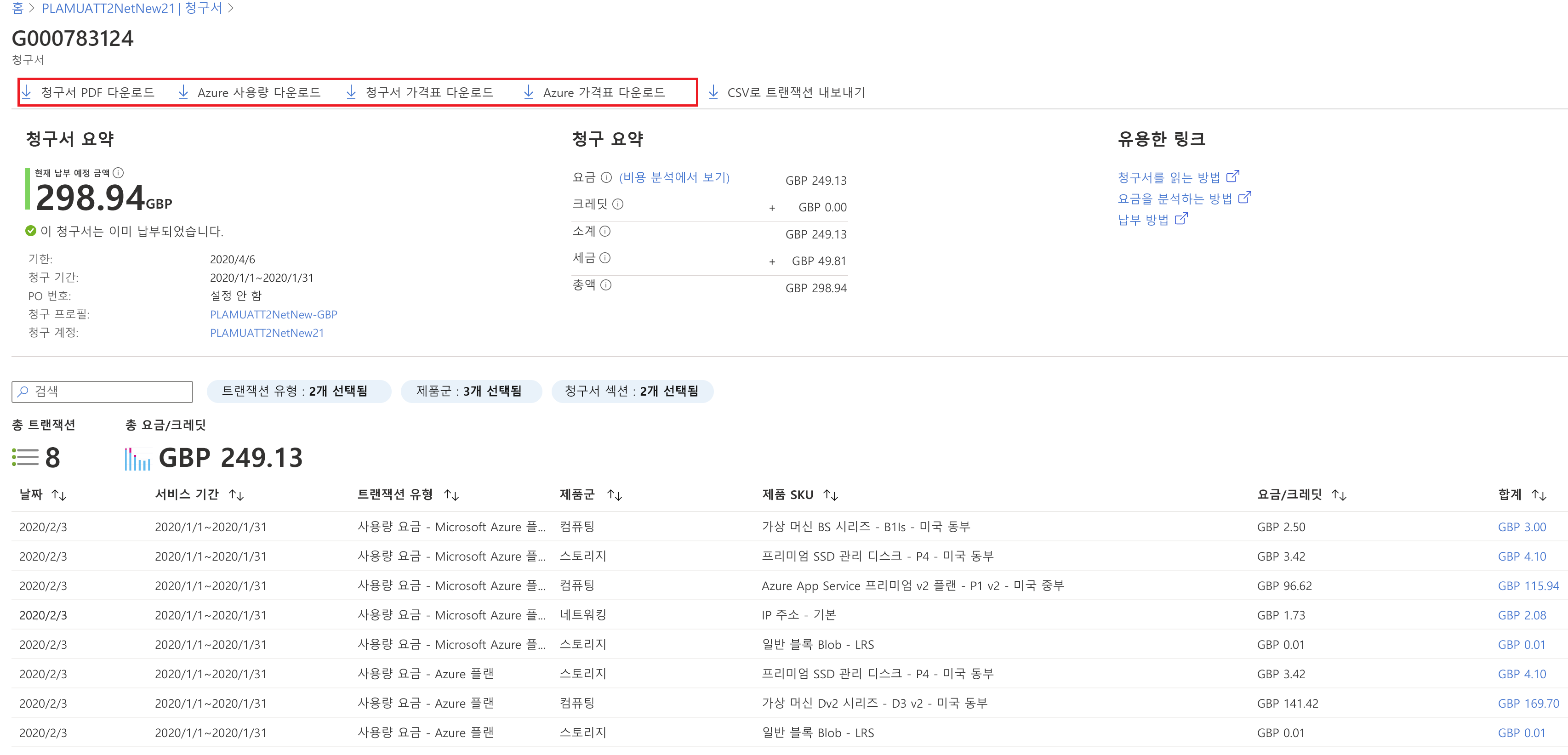
사용량 세부 정보 다운로드 파일은 자세한 세전 비용을 청구 통화로 제공하고 파트너에게 청구되는 관련 가격을 안내합니다. 사용량 세부 정보 파일은 또한 주문형 Azure 서비스에 대해 동일한 소매 비용을 제공합니다. Azure 가격 계산기에 표시되는 것과 동일한 가격 책정입니다.
보류 중인 사용량 다운로드를 선택하면 현재 청구되지 않은 미해결 기간에 대한 사용량 세부 정보를 다운로드할 수도 있습니다.